Controla mejor un PC antiguo remotamente en AnyDesk con estos cambios

En gran medida gracias al extendido uso de internet, todo aquello relacionado con los trabajos de forma remota cada vez se usa más. Para ello utilizamos aplicaciones específicas y especialmente desarrolladas para estas tareas como es el caso de AnyDesk.
Hay una amplia variedad de aplicaciones dedicadas a los tipos de trabajo denominados como de escritorio remoto. Para que se hagáis una idea, el propio sistema Windows nos ofrece su propia solución de este tipo para así evitar instalar otras. Sin embargo, está un tanto limitada en comparación con programas de escritorio remoto de terceros. Este es el caso de títulos tan populares como TeamViewer o AnyDesk, entre otros muchos.
Es por todo ello por lo que en estas mismas líneas nos queremos centrar en la segunda alternativa comentada por ser una de las más populares. Estos programas los utilizan tanto usuarios finales como empresas para manejar y controlar equipos de otros de forma remota. Como os podréis imaginar, todo ello evita desplazamientos físicos pudiendo resolver posibles problemas en el PC de otros desde nuestro ordenador. Es evidente que este tipo de programas y debido a su funcionamiento, incorporan algunas importantes funciones relacionadas con la privacidad y la seguridad.
Pero también intentan adaptarse a todo tipo de usuarios y equipos para así satisfacer las necesidades o conocimientos de la mayoría. Lo cierto es que no son programas difíciles de utilizar, al contrario de lo que pueda parecer en un principio. También se puede dar el caso de que trabajemos con ordenadores, tanto el local como el remoto, un tanto limitados en cuanto a especificaciones o antiguos. Por tanto, para no trabajar con una sesión remota repleta de bloqueos y saltos, el software de escritorio remoto AnyDesk nos propone algunos cambios interesantes.
Funciones para trabajar mejor con AnyDesk en equipos antiguos
Una vez hemos descargado e instalado AnyDesk en nuestro PC antiguo o limitado, veamos cómo mejorar el funcionamiento del programa. Lo primero que hacemos es acceder a las opciones de configuración que el software pone a nuestra disposición. Esto es algo que logramos pinchando en el botón representado por cuatro líneas horizontales que se sitúa en la esquina superior derecha. A continuación, no tenemos más que decantarnos por la entrada de Configuración.
En pantalla aparecerá una nueva ventana en cuyo panel izquierdo vemos los apartados disponibles para configurar esta aplicación de escritorio remoto. Nos situamos en el llamado Presentación, que es el que nos interesa en este caso. Con el fin de optimizar este software y que funcione mejor en equipos antiguos o limitados en hardware, lo primero que miramos es el apartado llamado Calidad. Aquí establecemos y seleccionamos la opción de Mejor velocidad de reacción.
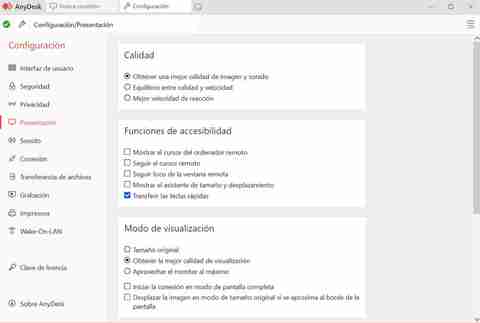
En Modo de visualización también nos en recomendamos marcar el selector que reza Tamaño original. De igual modo en Aceleración de gráficos lo mejor que podemos hacer es decantarnos por Direct 3D. Cabe mencionar que estos pequeños cambios que realizamos en la aplicación permiten que funcione de una manera un tanto más fluida en PCs antiguos tanto si es el equipo de origen como el remoto. De este modo mejoramos ostensiblemente la experiencia de uso de AnyDesk en este tipo de situaciones en concreto. Algo que debemos tener muy en cuenta es que el cliente del que os hablamos aquí apenas consume recursos del sistema en un principio.
https://www.softzone.es/noticias/programas/controla-pc-antiguo-anydesk-cambios/
Comentarios
Publicar un comentario